Photoshopで有効にしておくとなにかと便利な「スマートガイド」について設定方法や基本的な使い方など解説します。
Photoshopのスマートガイドとは
Photoshopのスマートガイドはオブジェクトを移動するときなどに一時的にガイドが現れる機能で、他のオブジェクトと位置合わせしたいときになにかと便利です。スマートガイドはピンク色の線で表示されます。
スマートガイドは、一部の情報で、デフォルトで有効になっているとの情報もあったのですが、わたしの使っているPhotoshopはスマートガイドがデフォルトで有効になっていなかったので、設定方法などについて書いておきたいと思います。おそらくバージョンの違いかなにかなのでしょう。
スマートガイドを有効にする
スマートガイドを有効にするにはPhotoshopメニューのView→ShowへとすすみSmartGuideにチェックを入れます。英語で書いてますが、画像見ればだいたいわかるかと思います。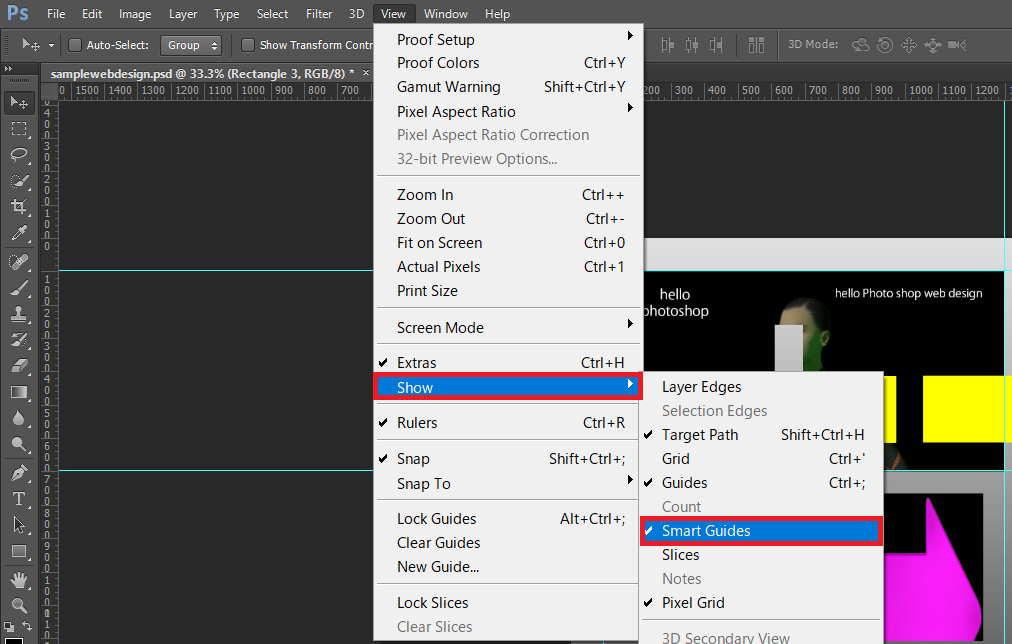
スマートガイドを有効にする作業はこれだけです。有効にすると、レイヤーを移動したときなどに自動でピンク色の線が表示されます。
スマートガイドの色を変える
スマートガイドに関する設定は一応色を変える設定があります。
ピンク色のスマートガイドは結構わかりやすいので、わざわざ変える必要もないとは思いますが一応紹介しておきます。
PhotoshopメニューのEdit→Preferencesへと進み、Photoshop Guides Grid&Slicesタブに、スマートガイドの色を設定する項目があるのでそこで変えることができます。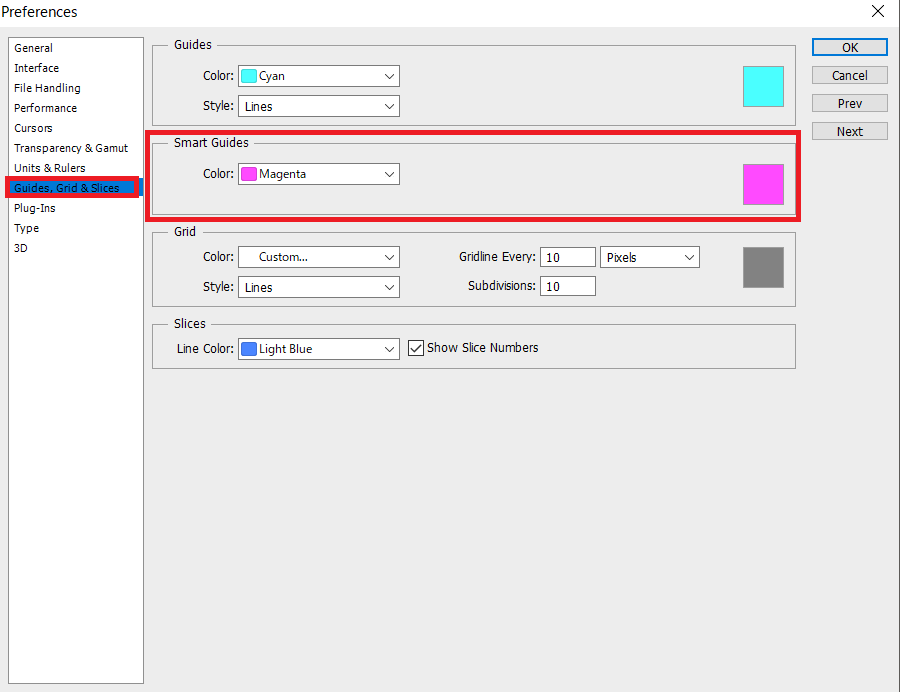
Photoshopのバージョンの違いによるスマートガイドの進化について
Photoshopのスマートガイドは途中で進化したようですので、一応書いておきます。
実はPhotoshopCS6のスマートガイドは必要最低限の機能しかありません。Photoshopの歴史で2014年あたりからスマートガイドに「等間隔ガイド」の機能が追加されたようです。最新のPhotoshopだとオブジェクトを動かしているときに、隣接オブジェクトとの距離を自動で計算して表示してくれるようになったみたいです。
実際に最新のPhotoshopをつかったわけではないので正確な情報でない可能性もありますが、とにかくそういうことです。とはいえPhotoshopCS6のスマートガイドが使えないわけではないので、というかとくにこだわりがなければスマートガイドは有効にしておいたほうがよいかと思います。
でもスマートガイド有効・無効は使い方によるか・・・。

コメント